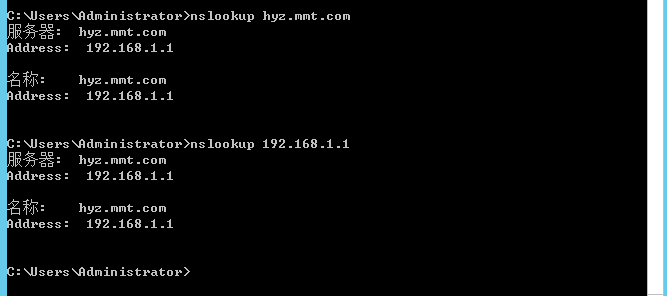Windows server 2012 搭建DNS服务器
第一步:先查找系统是否有IP地址
在命令行输入命令:ipconfig,系统就会输出信息。
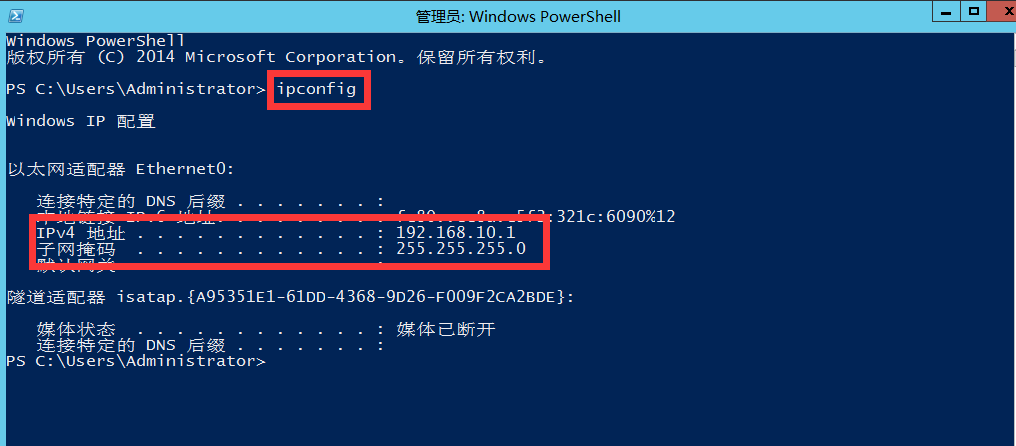
第二步:安装DNS服务
1.打开【服务器管理器】→【仪表板】→单击【添加角色和功能】
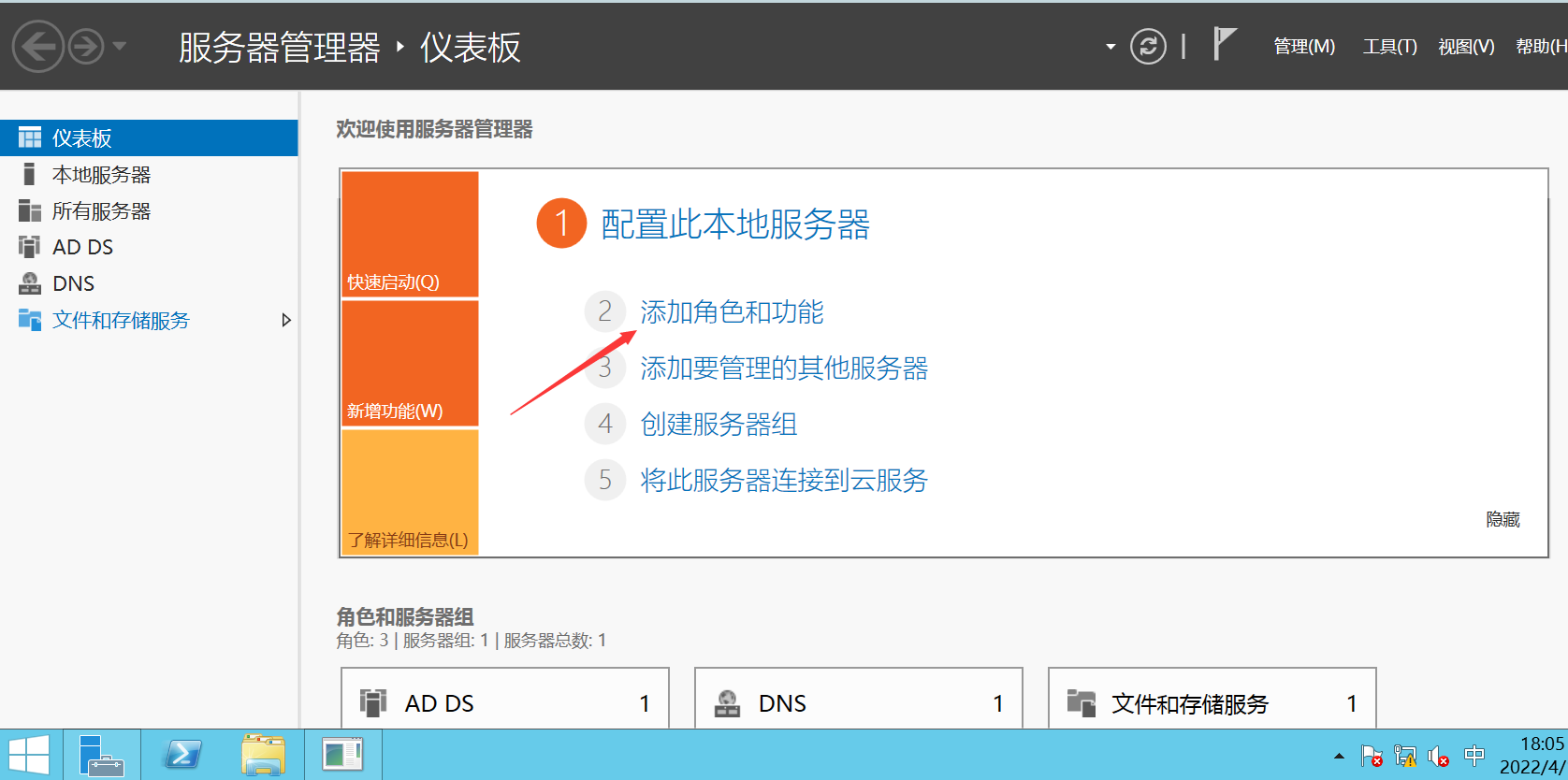
2.打开“添加角色和功能向导”点击【开始之前】,点击【下一步】。
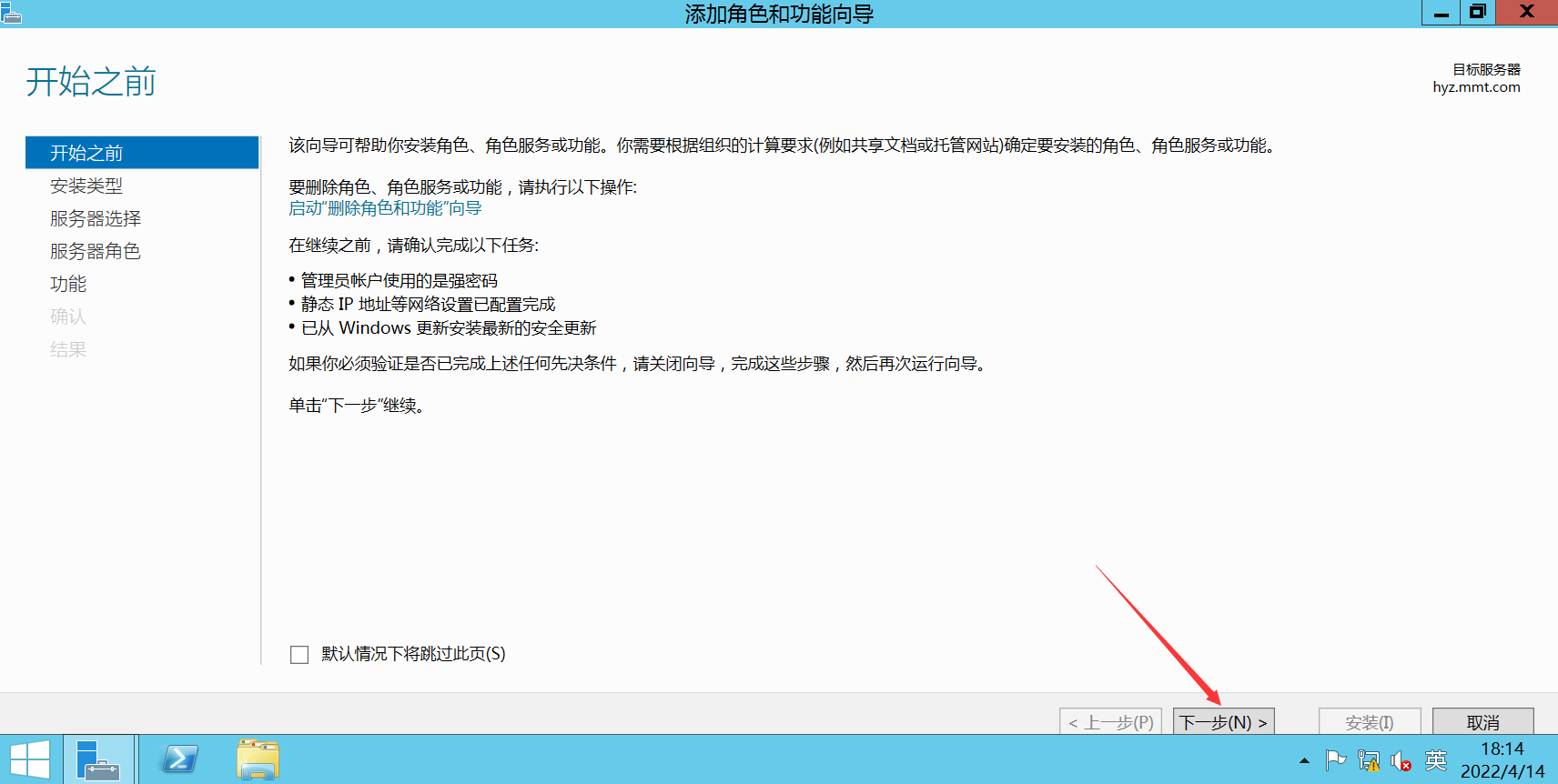
3.打开【安装类型】选择【基于角色或基于功能的安装】→【下一步】
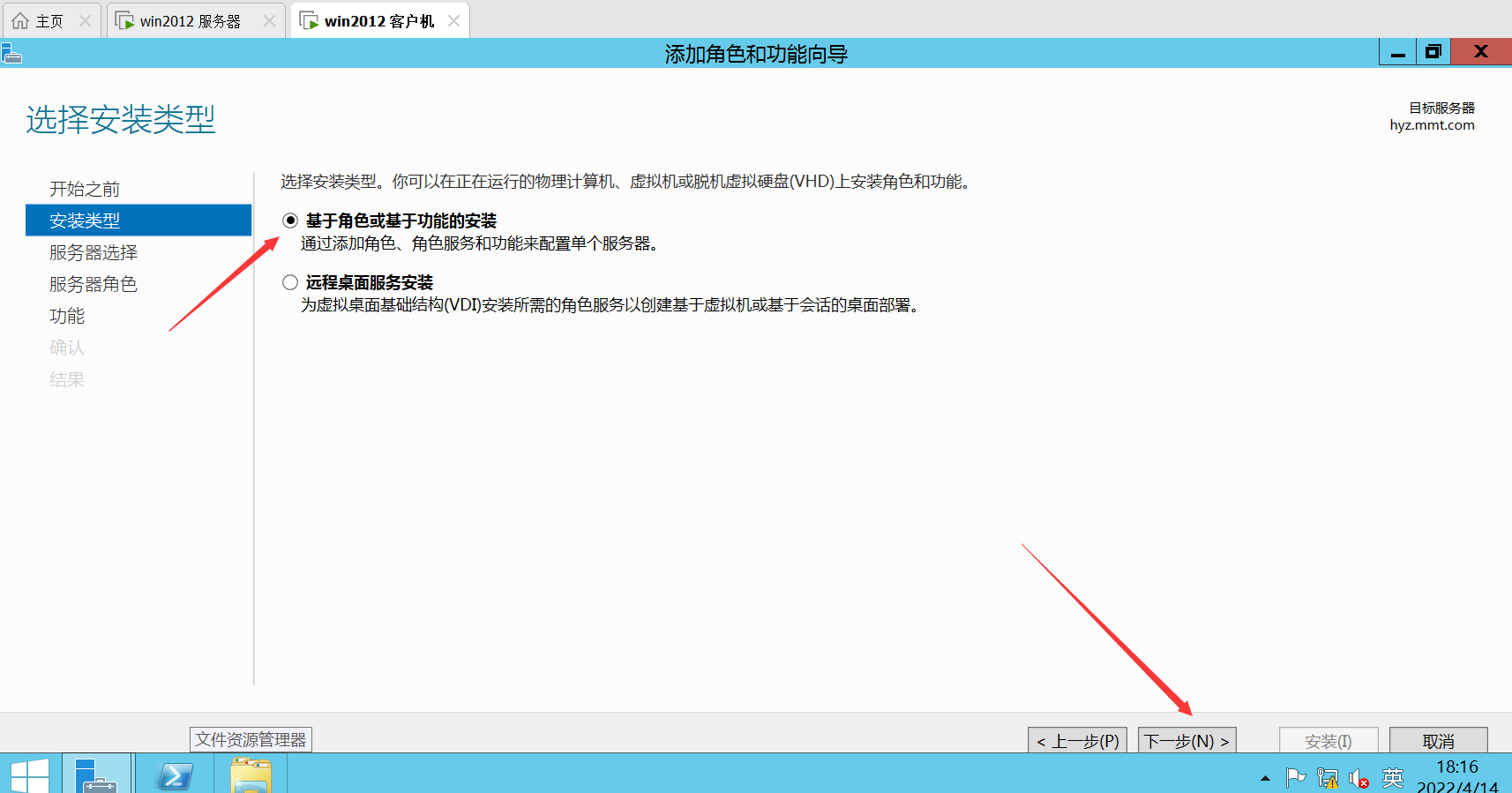
4.在【服务器选择】界面,选择【从服务器池中选择服务器】,然后单击【下一步】
5.在【服务器角色】面板点击【DNS服务】
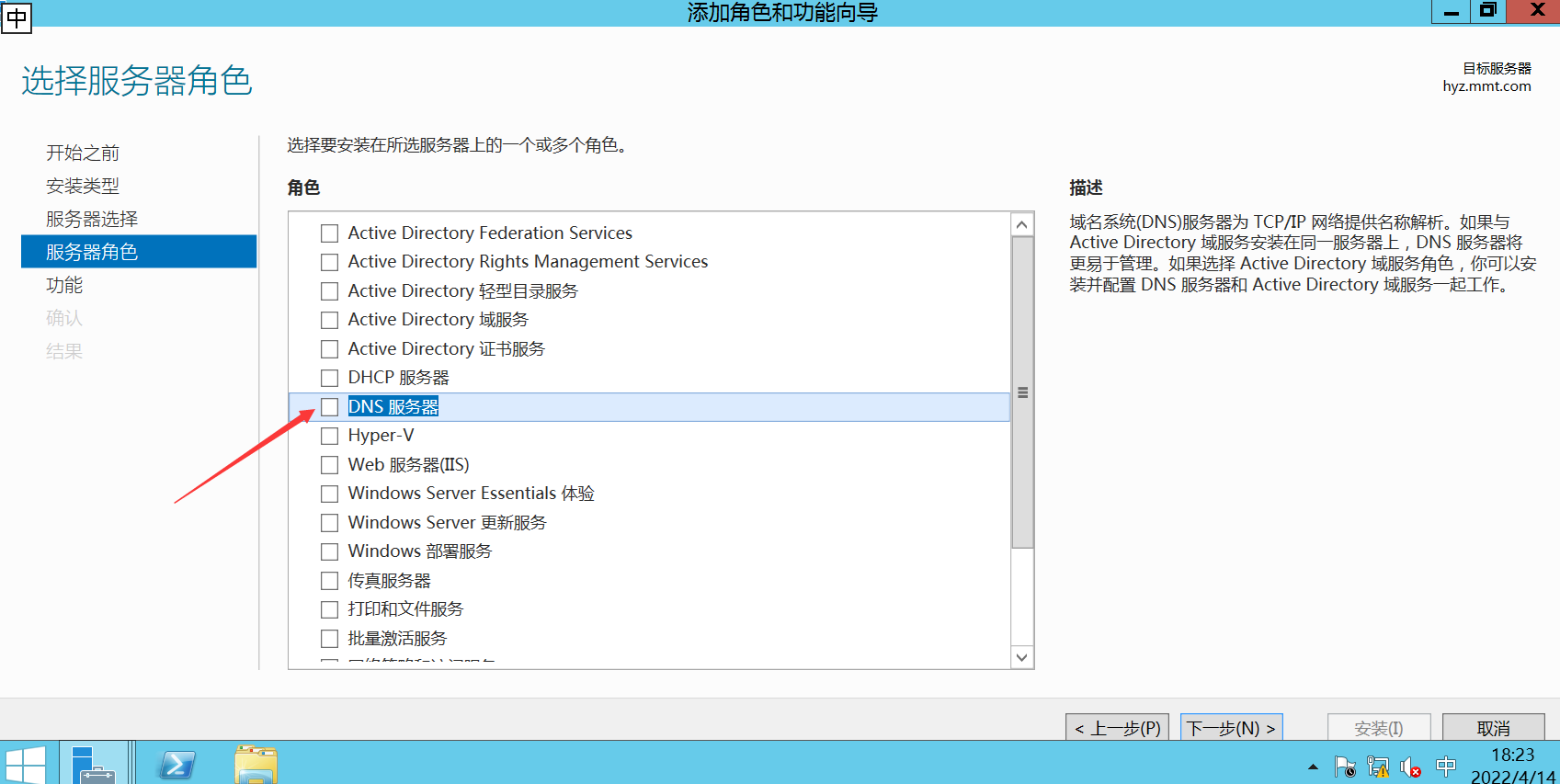
单击【添加功能】→【下一步】
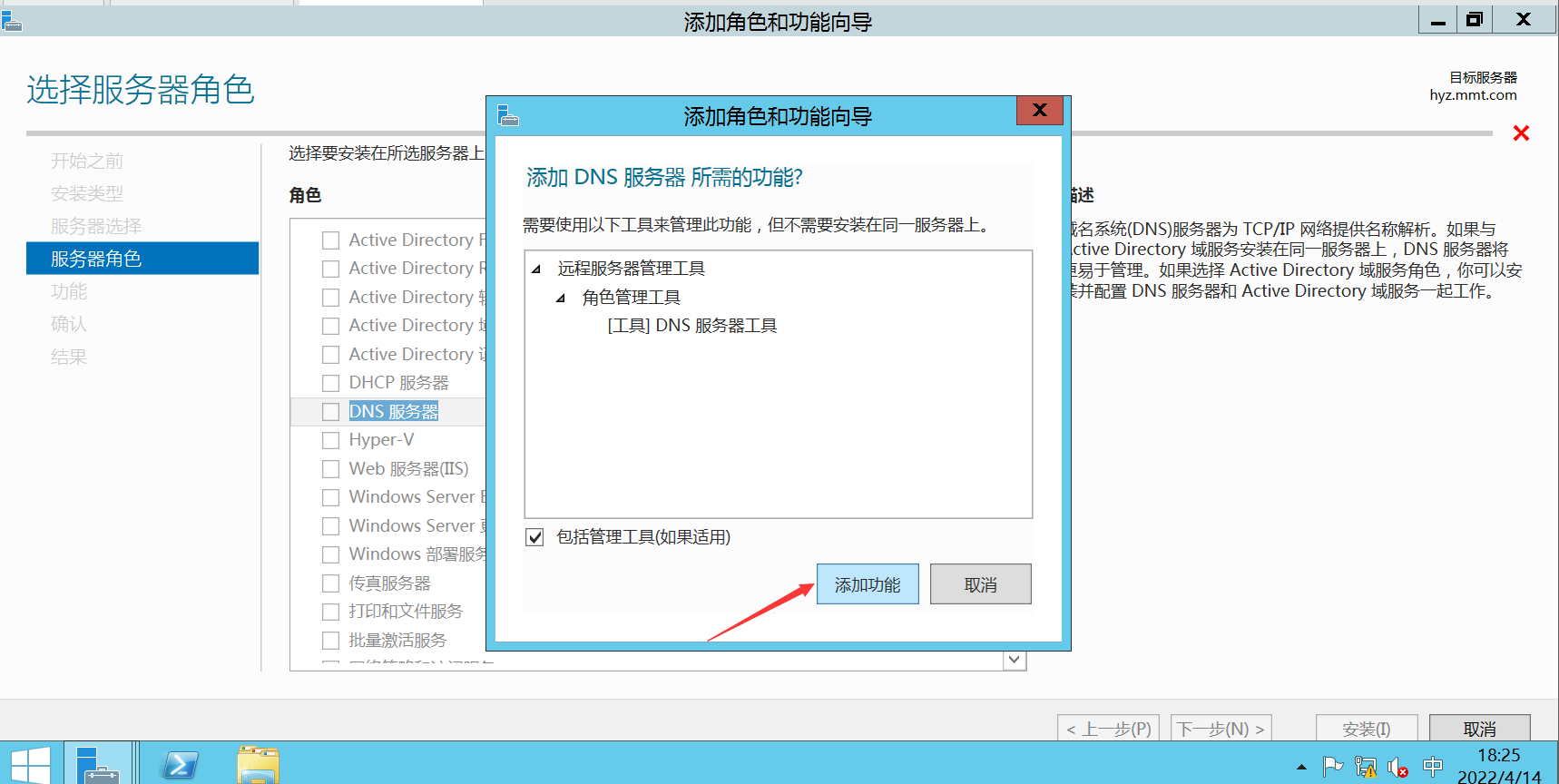
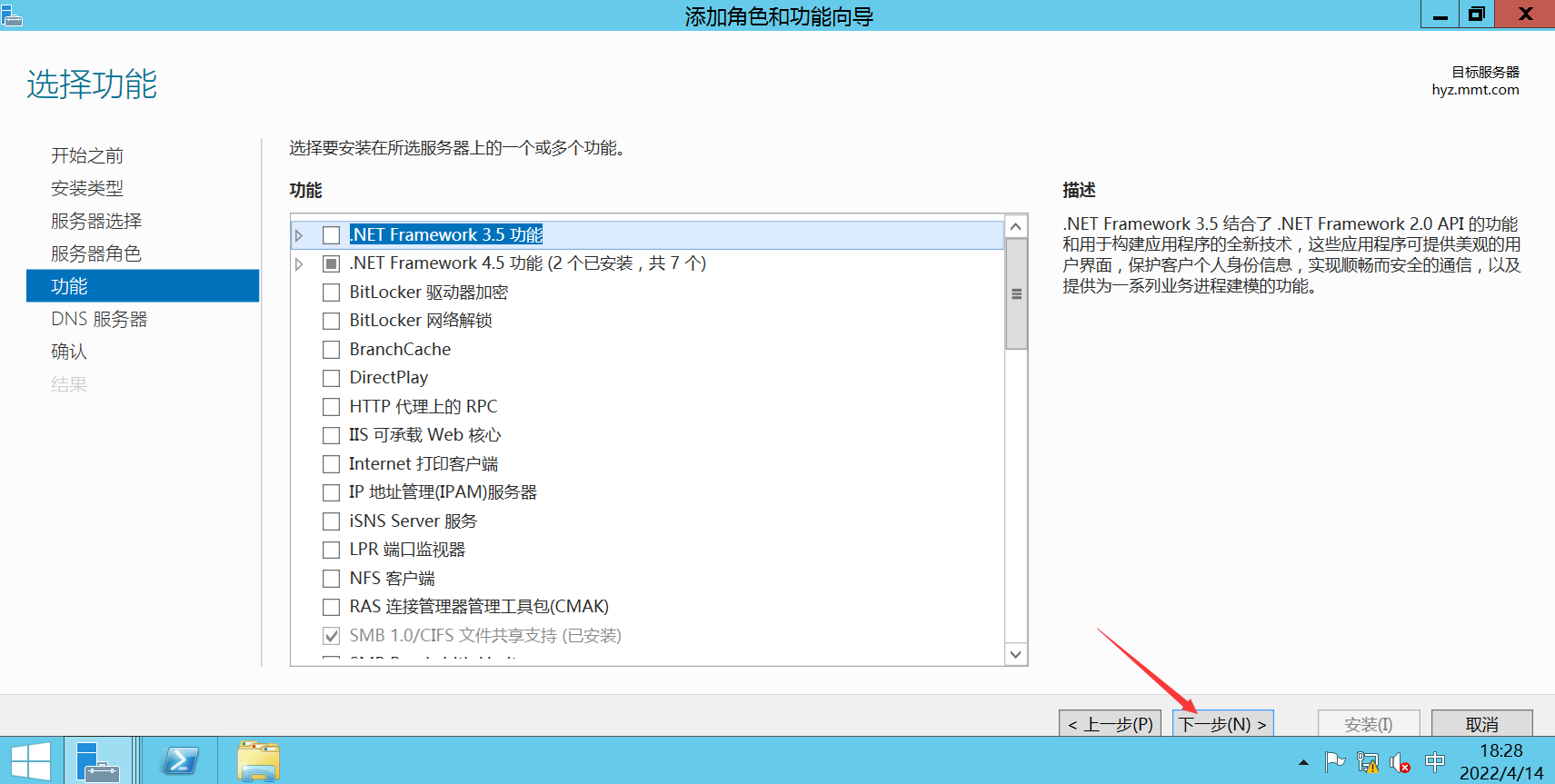
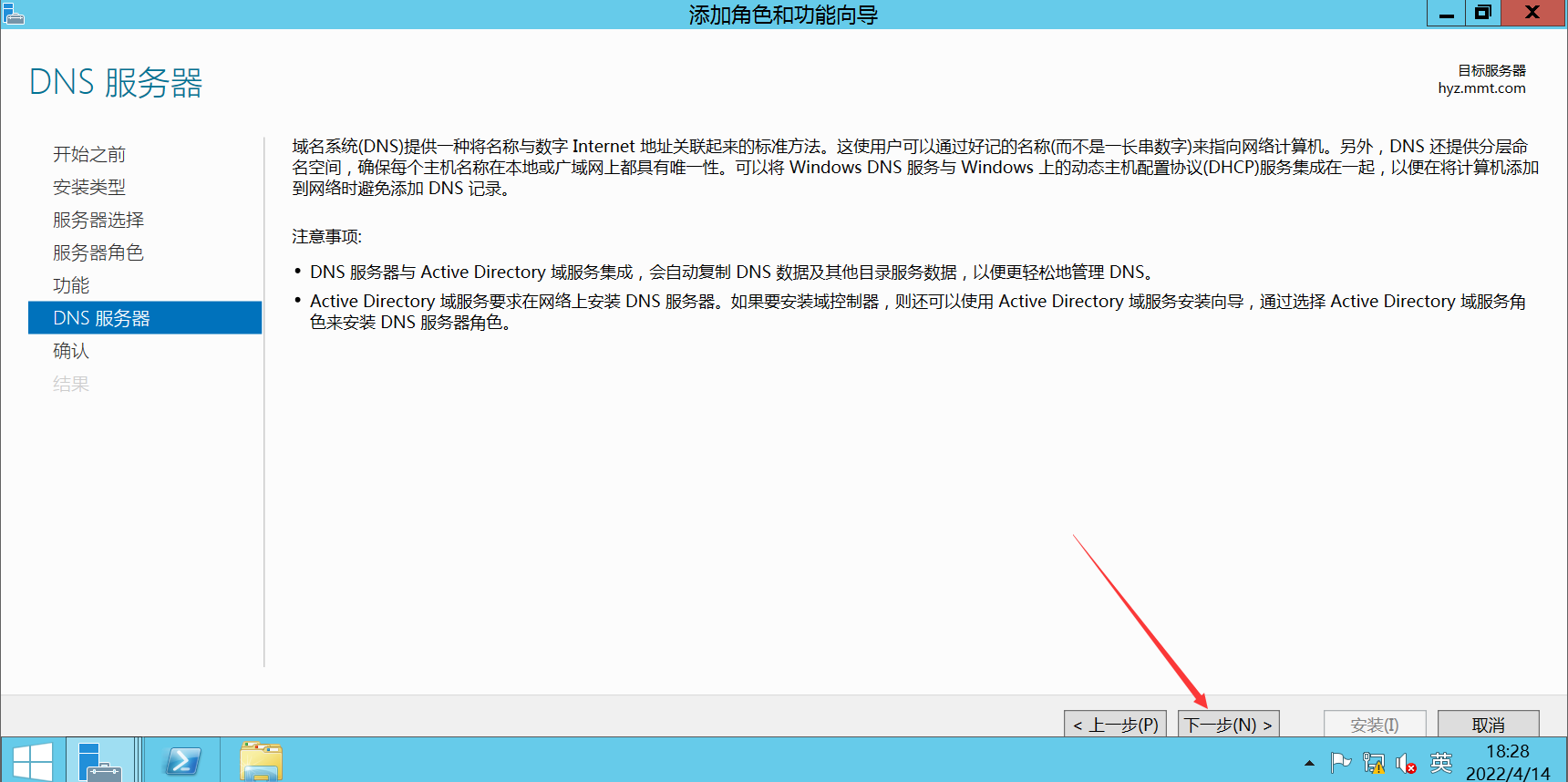
选择【如果需要,自动播重启目标服务器】→【安装】
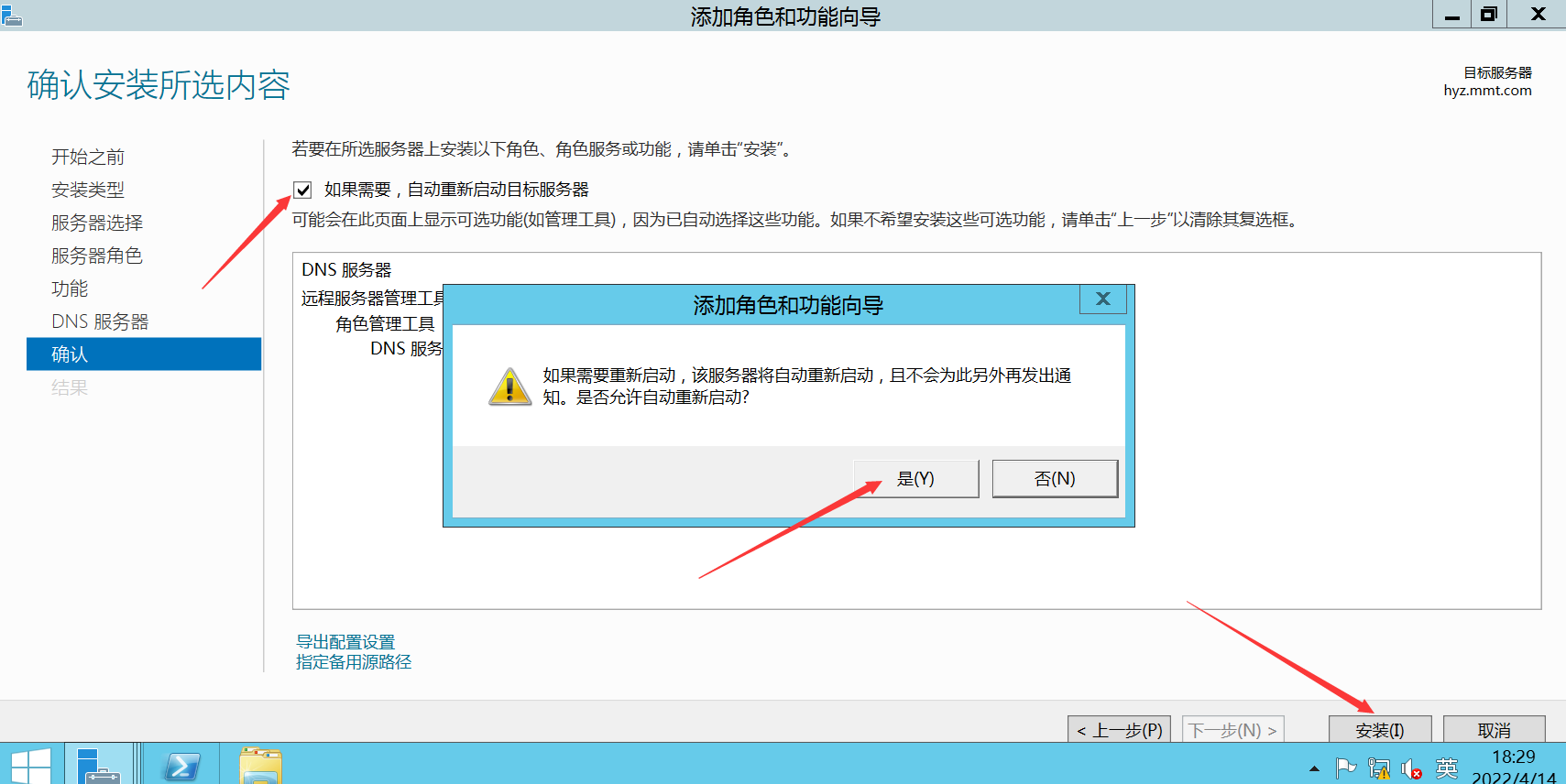
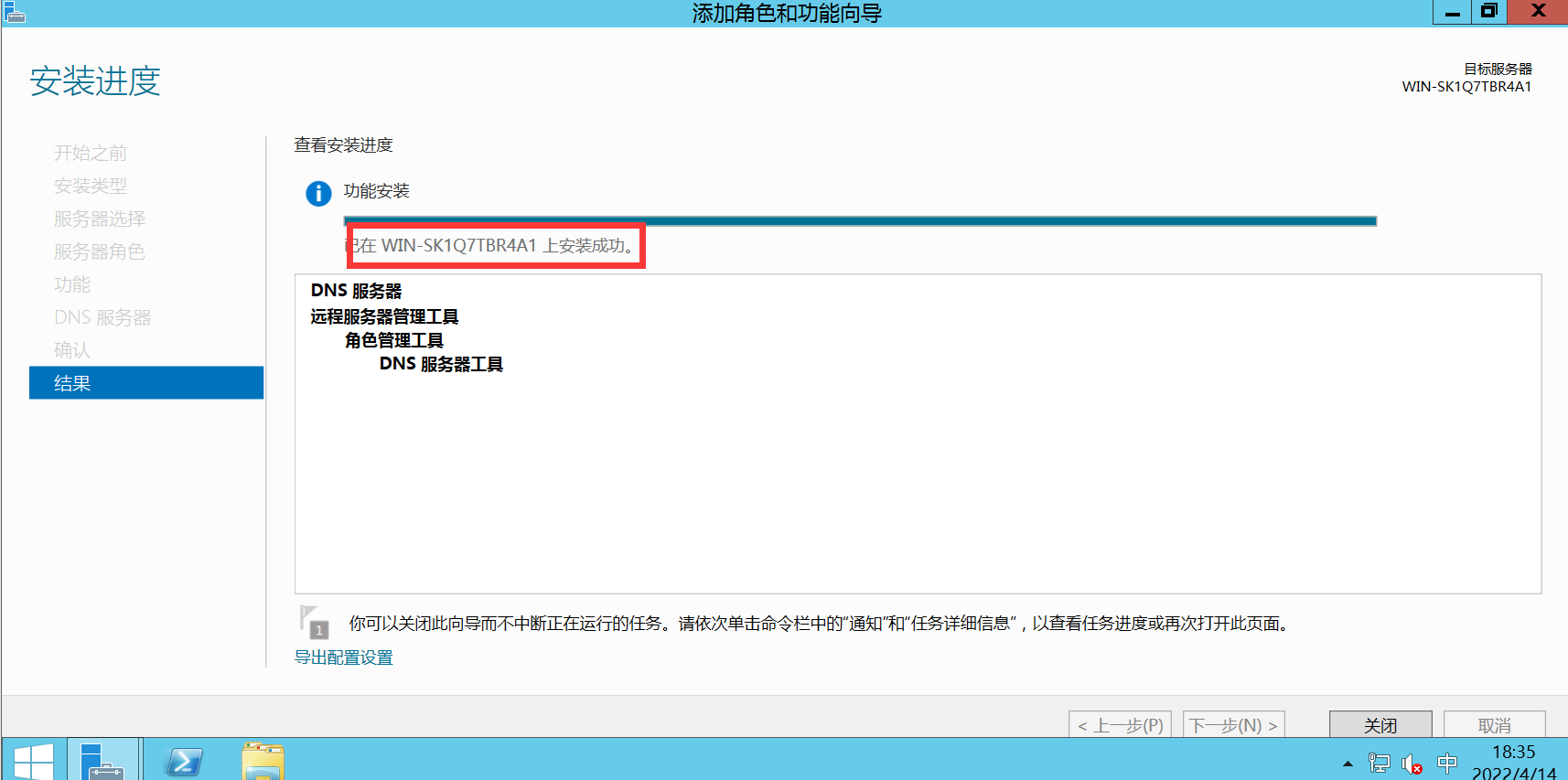
第三步:安装完成后,打开【DNS管理器】
1.在【开始】界面里找到【管理工具】,单击【DNS】
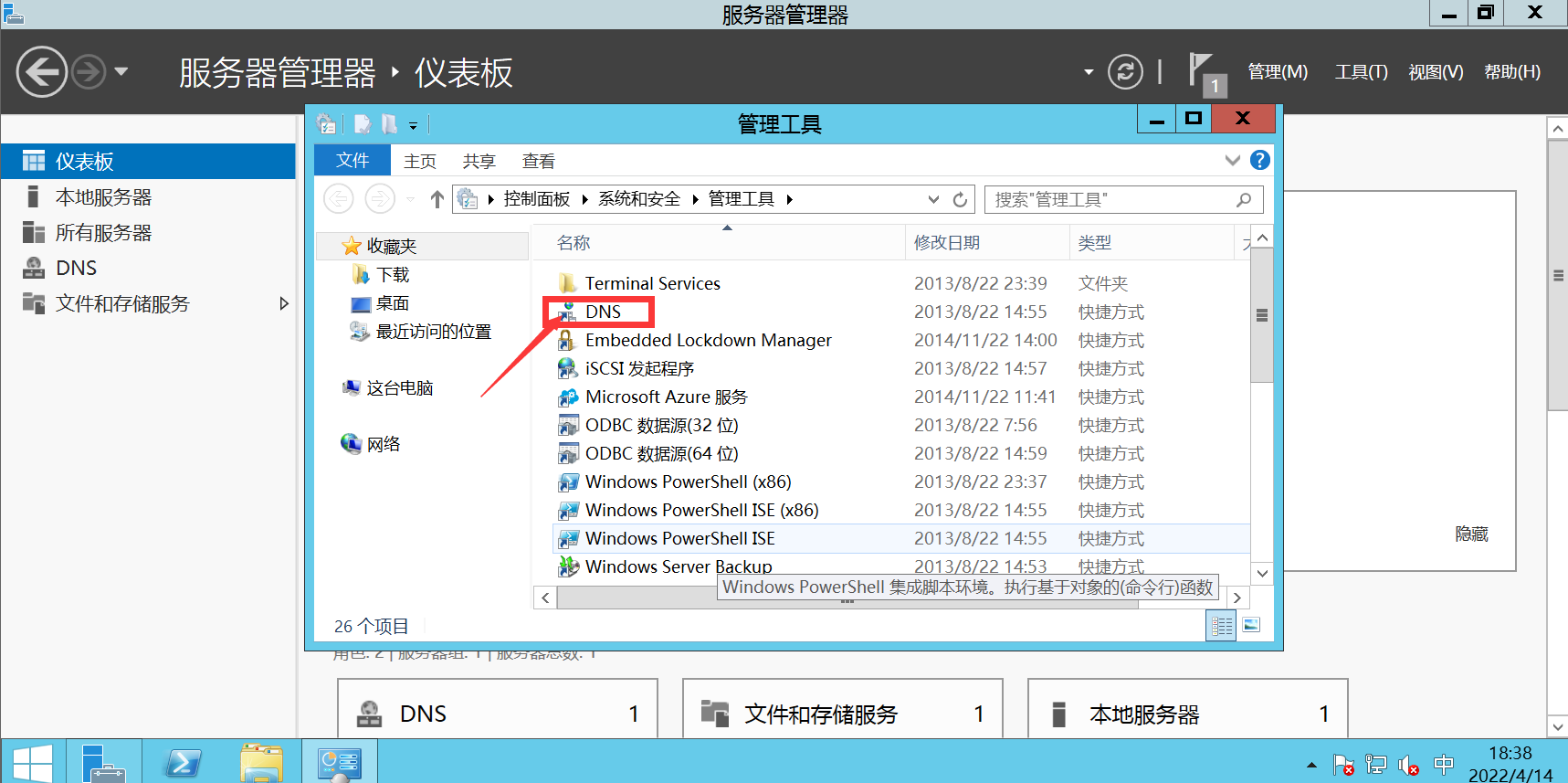
2. 双击【DNS】进入,选择【新建区域】
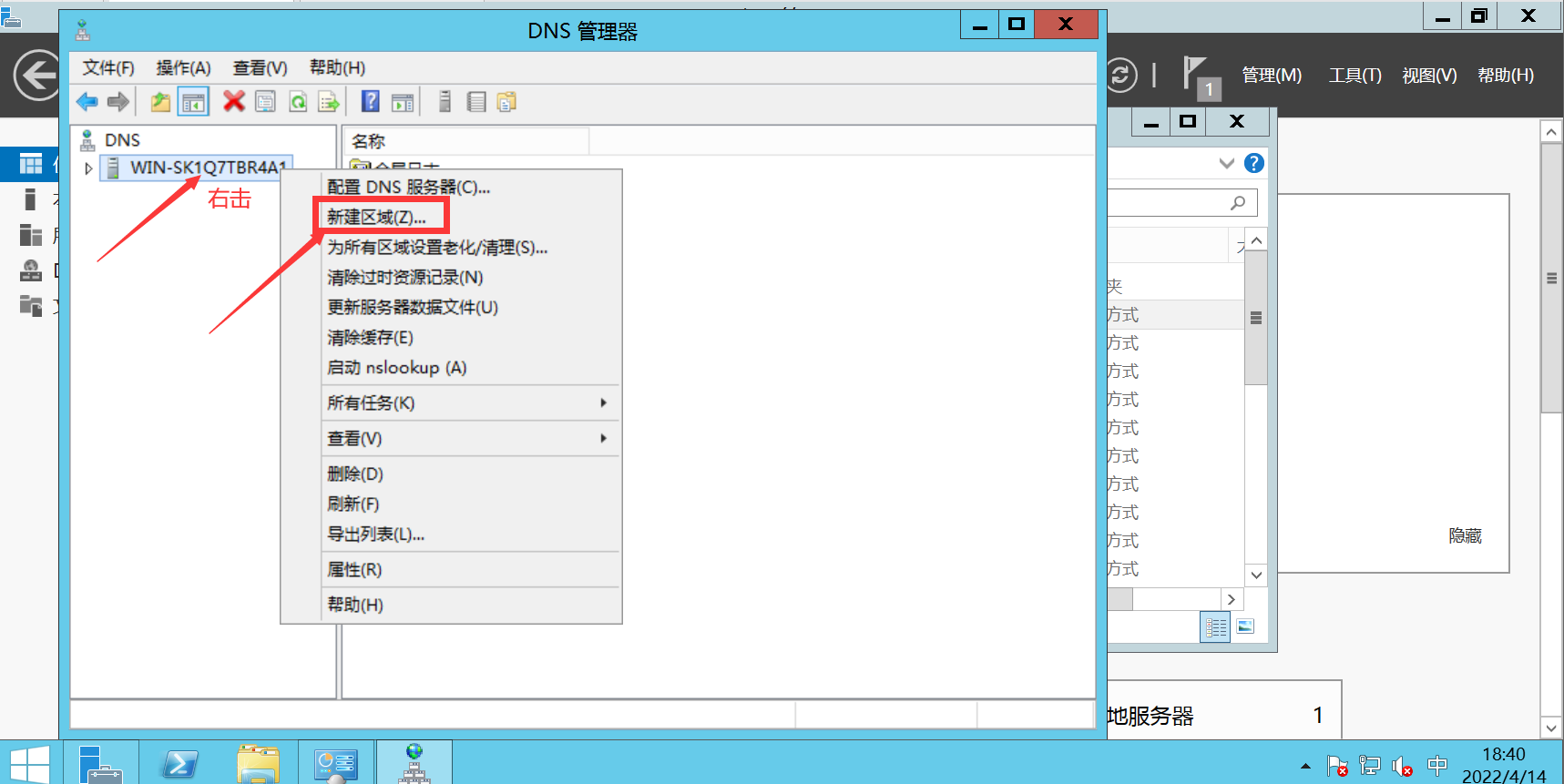
3.进入【新建区域向导】→【下一步】
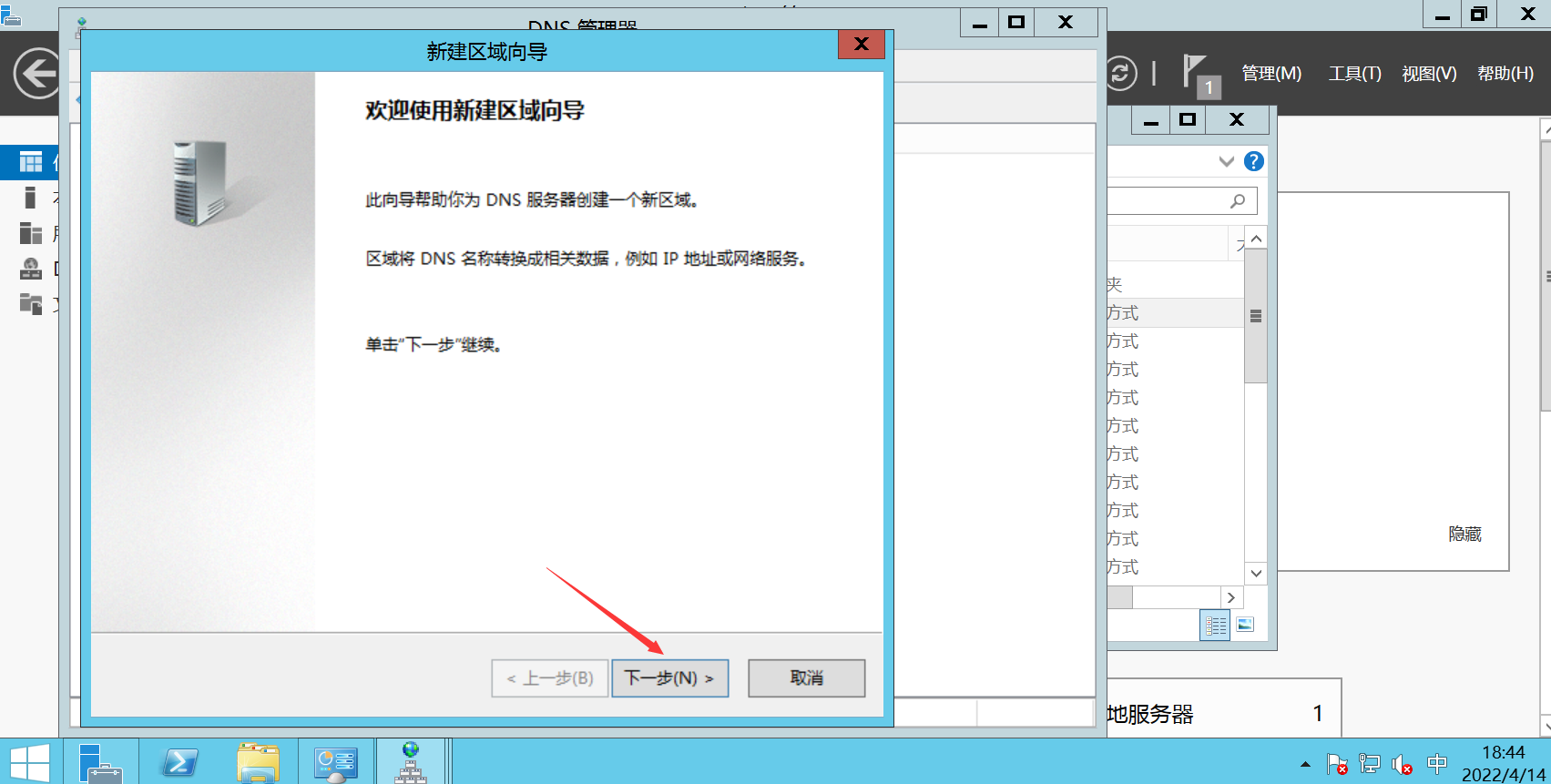
4.选择【主要区域】→【下一步】
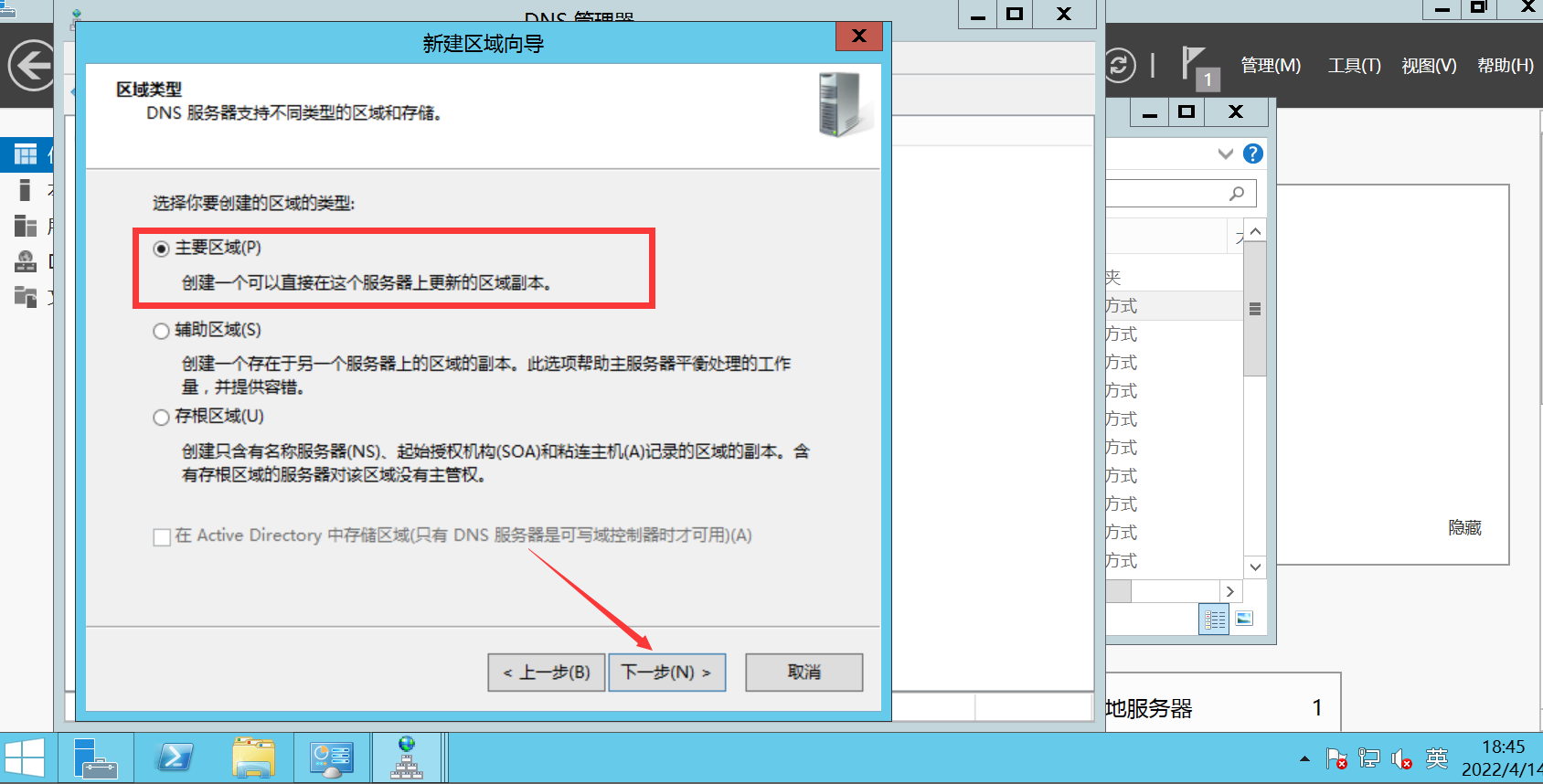
5.选择【正向查找区域】→【下一步】
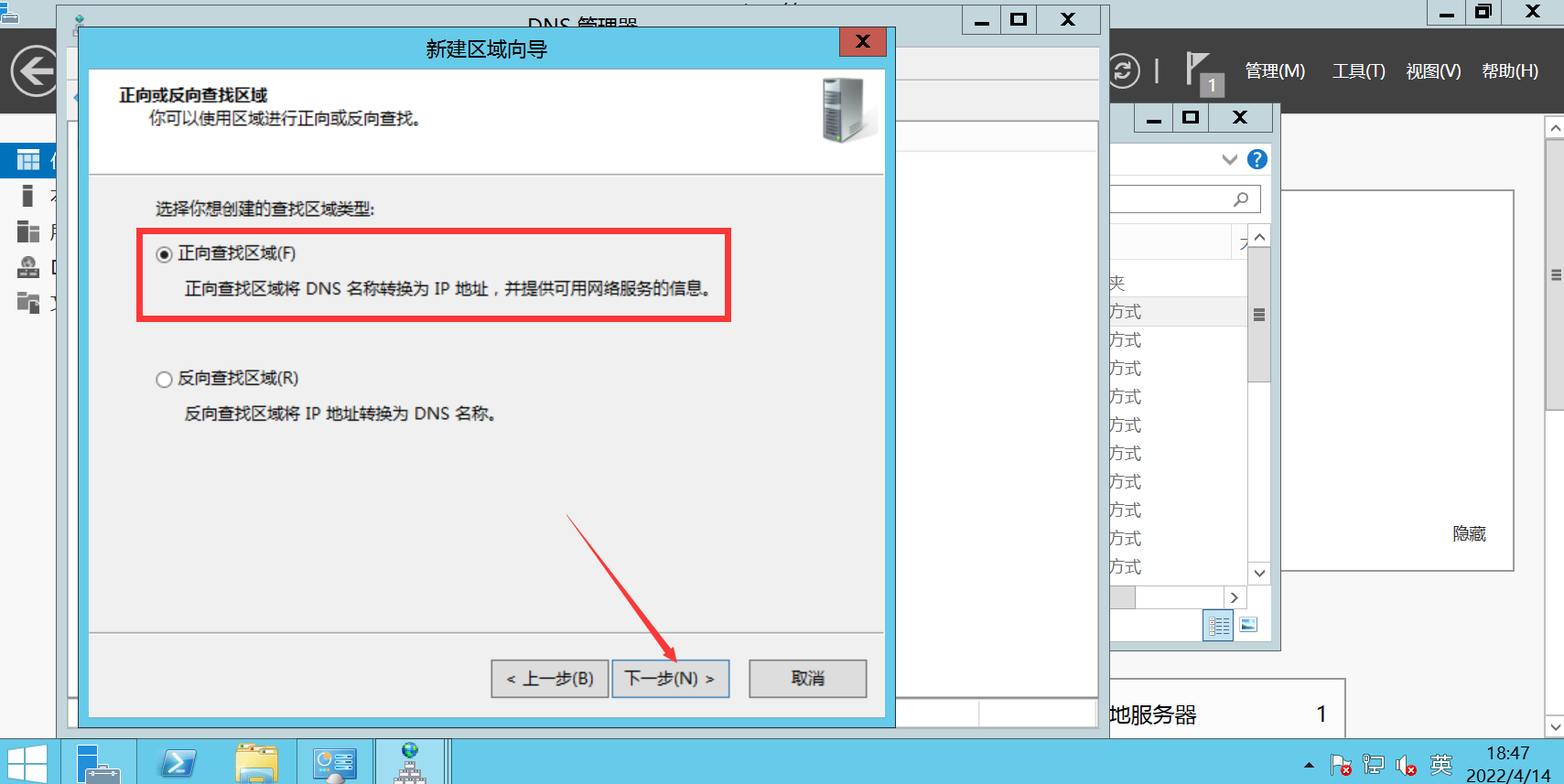
6.在【区域名称】输入名称(这里以mmt.com为例)然后单击【下一步】
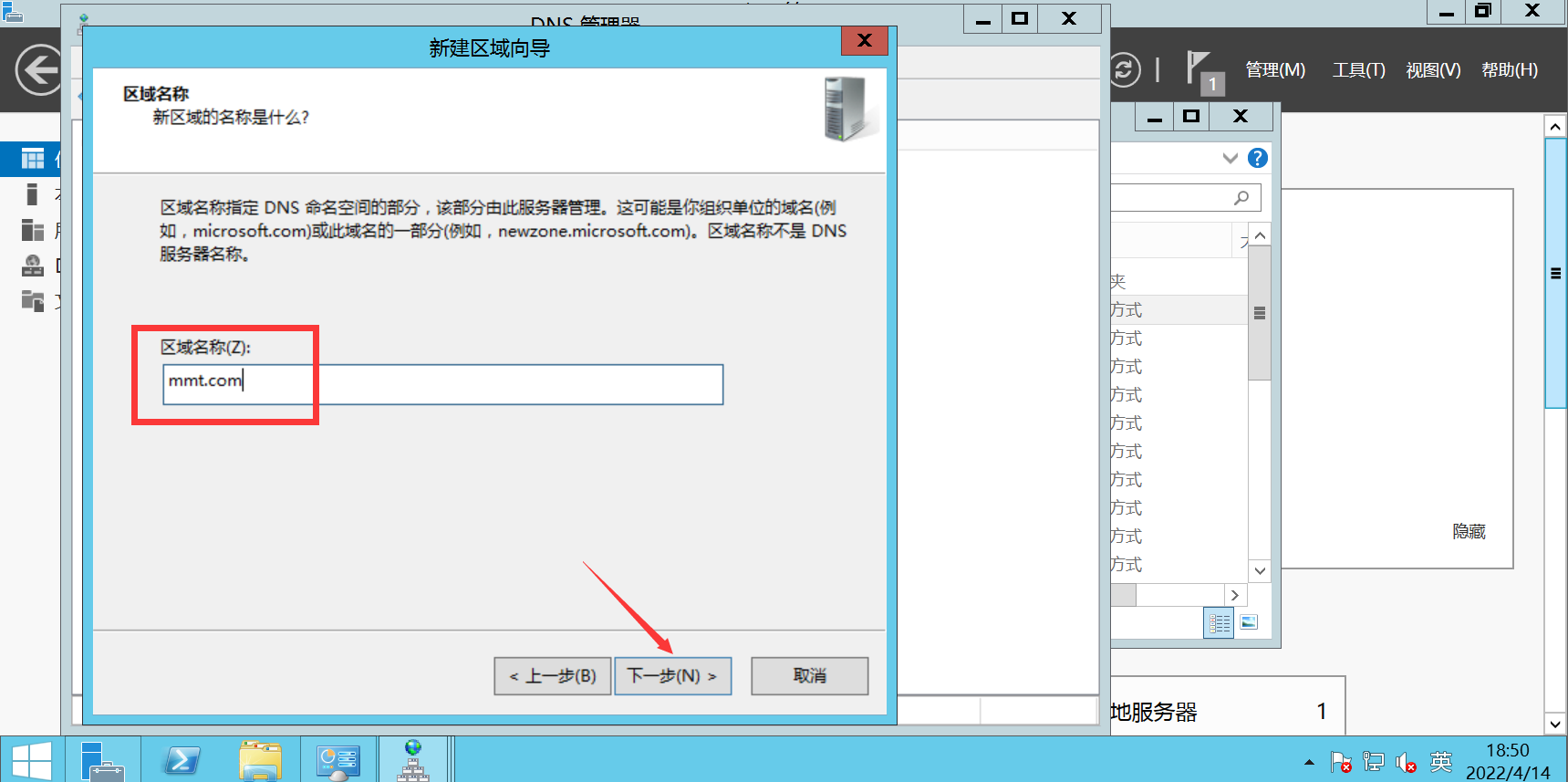
7.选择【创建新文件】→【下一步】
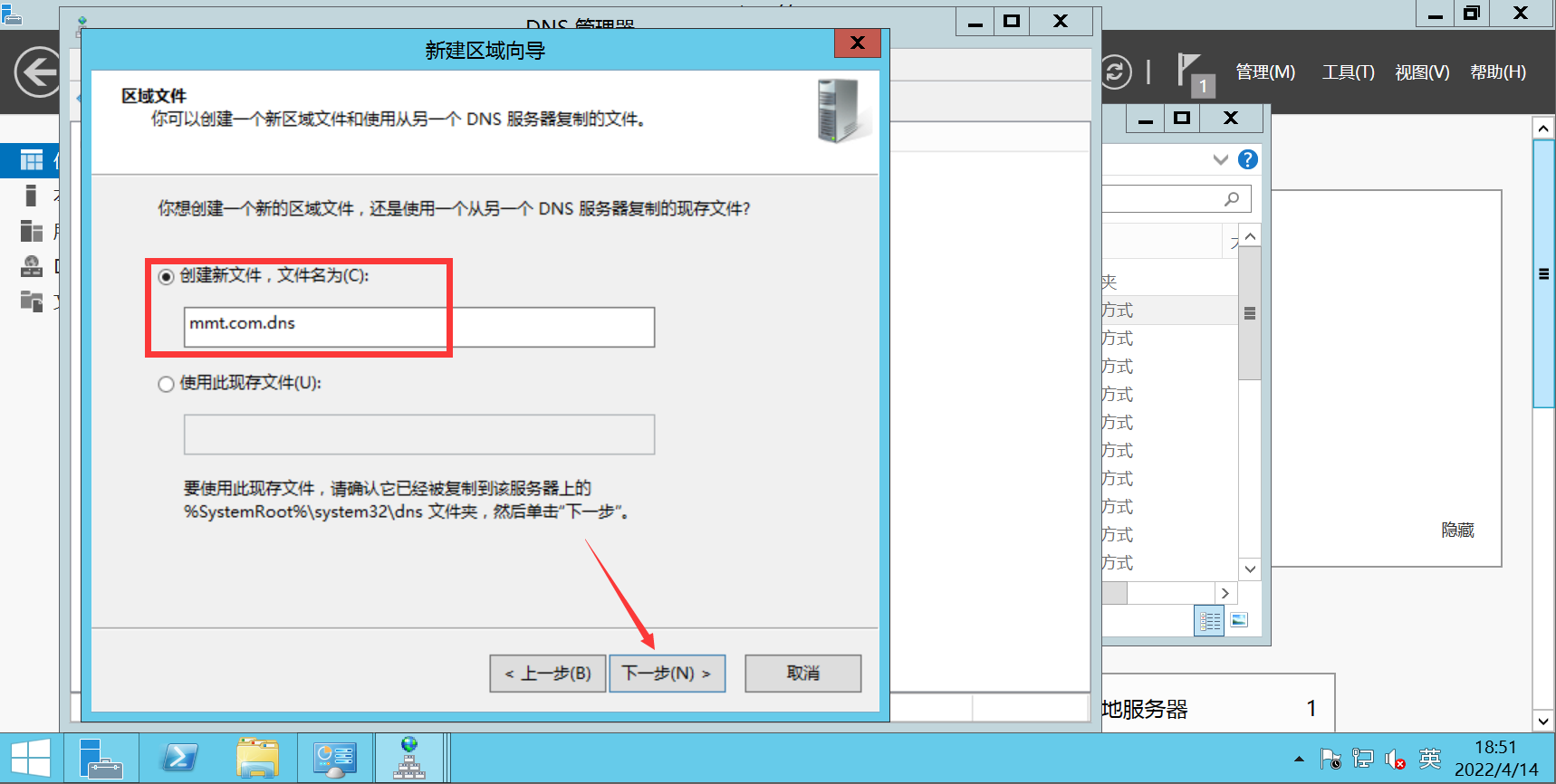
8.选择【不允许更新动态】→【下一步】
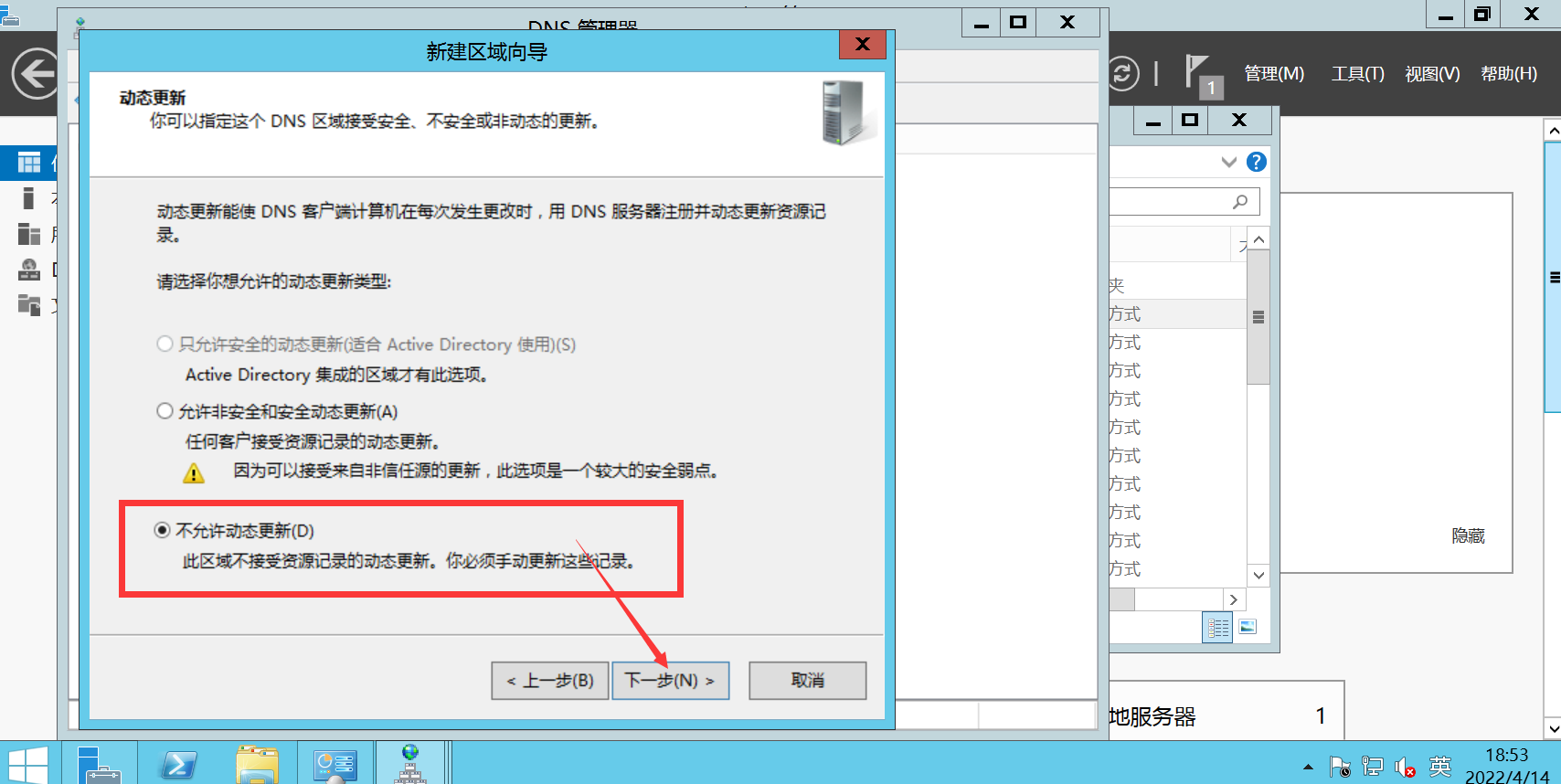
9.单击【完成】按钮,完成新建区域。
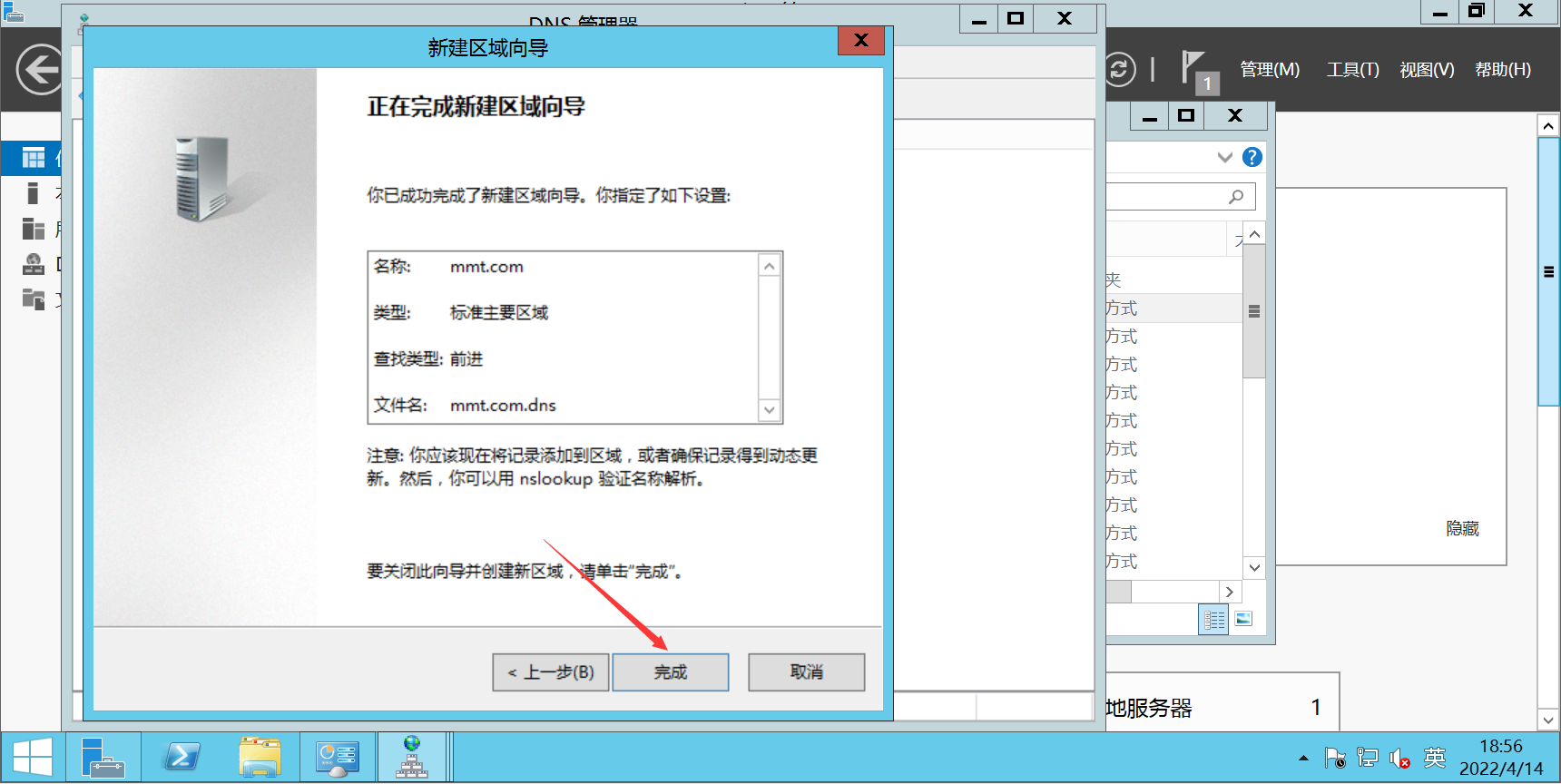
第四步:创建反向查找区域。
1.在【开始】界面里找到【管理工具】,单击【DNS】→【下一步】,选择【反向查找区域】→【下一步】
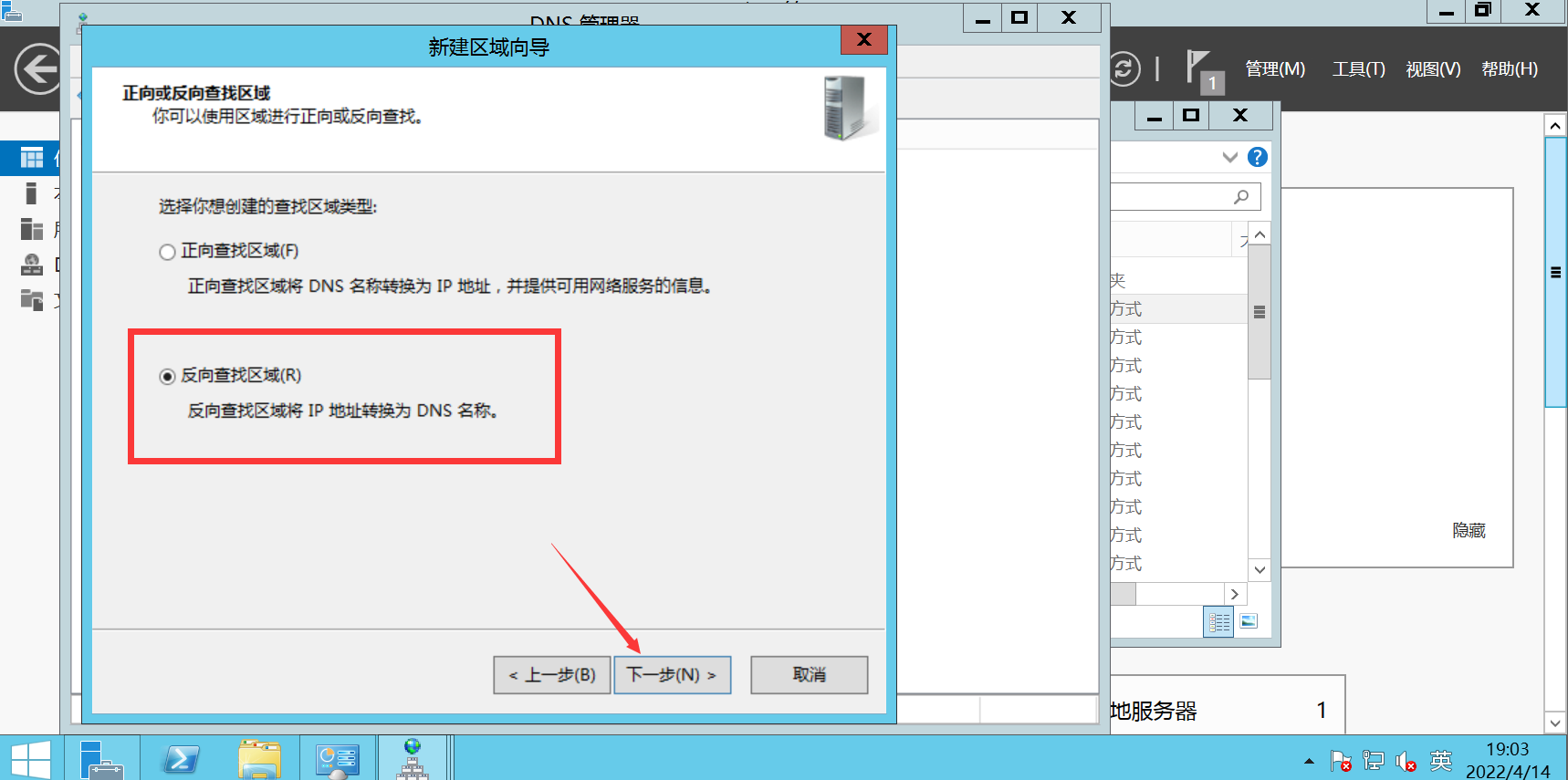
2.选择【IPv4反向查找区域】→【下一步】
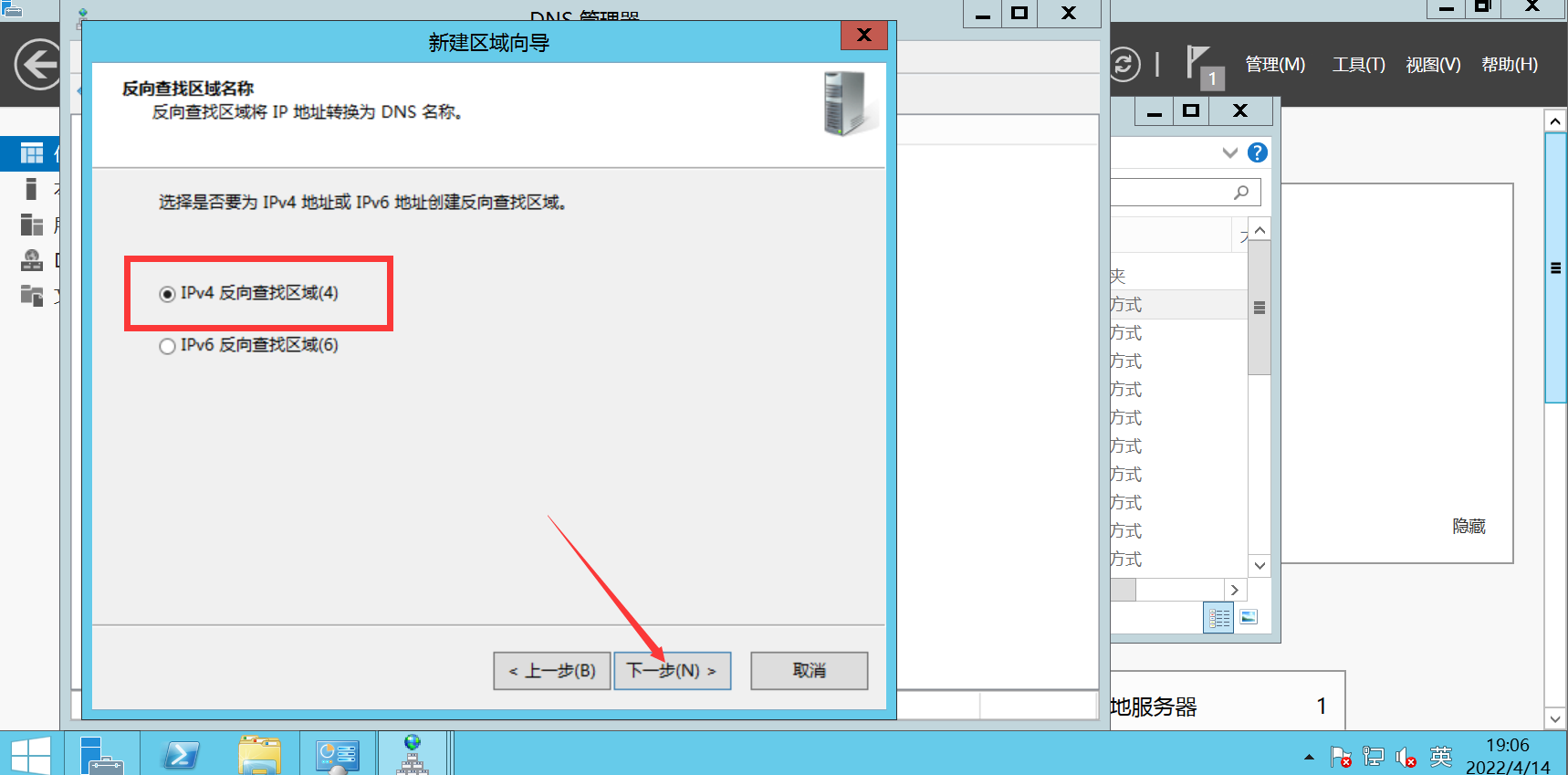
3.在【反向查找区域名称】输入网络ID(查找网段),然后单击【下一步】

4.保持默认选项,直至完成。
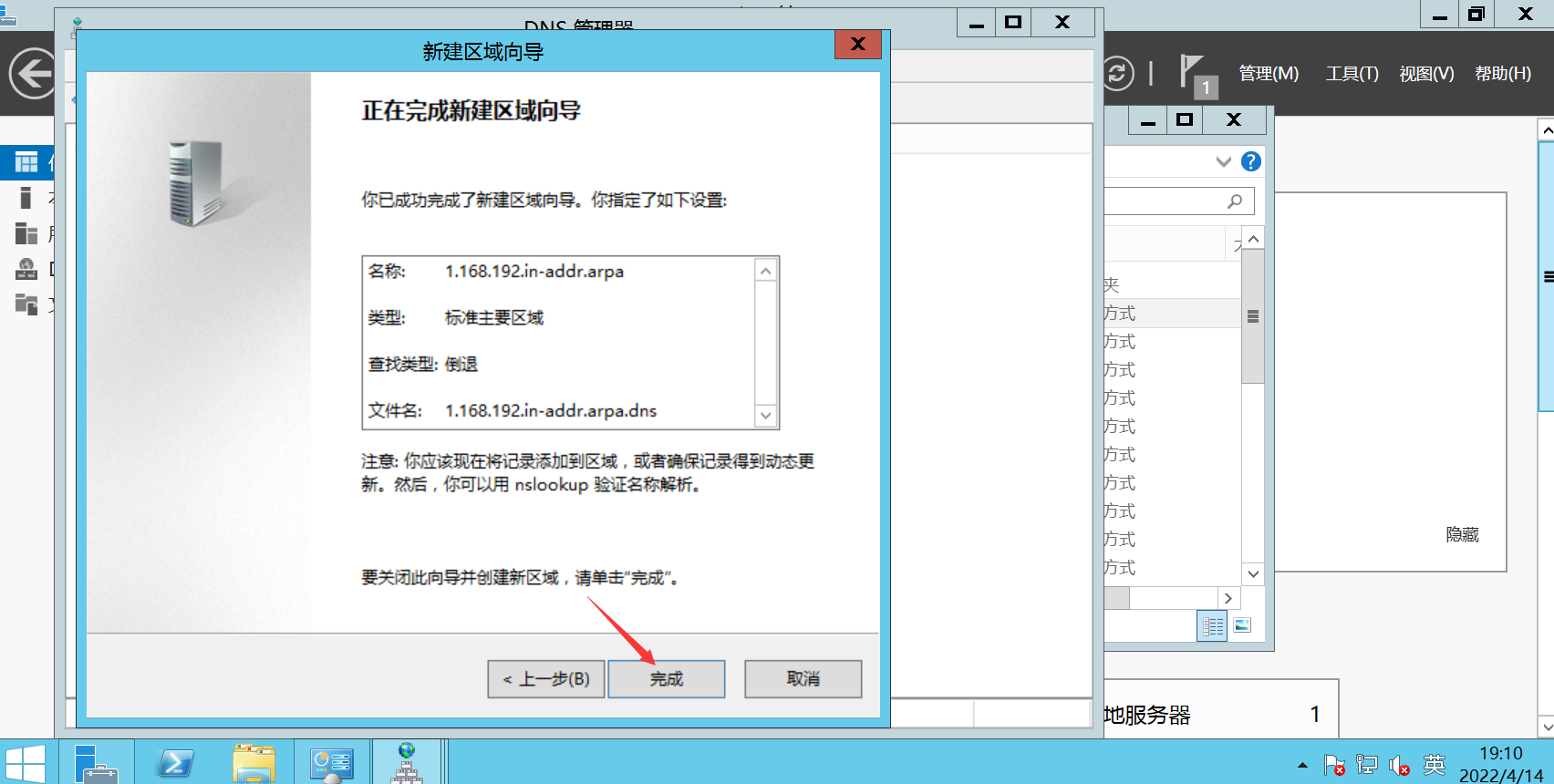
第五步:创建资源记录
1.在【DNS服务器】窗口中展开节点树,右击“正向查找区域”下的“mmt.com”选择【新建主机】
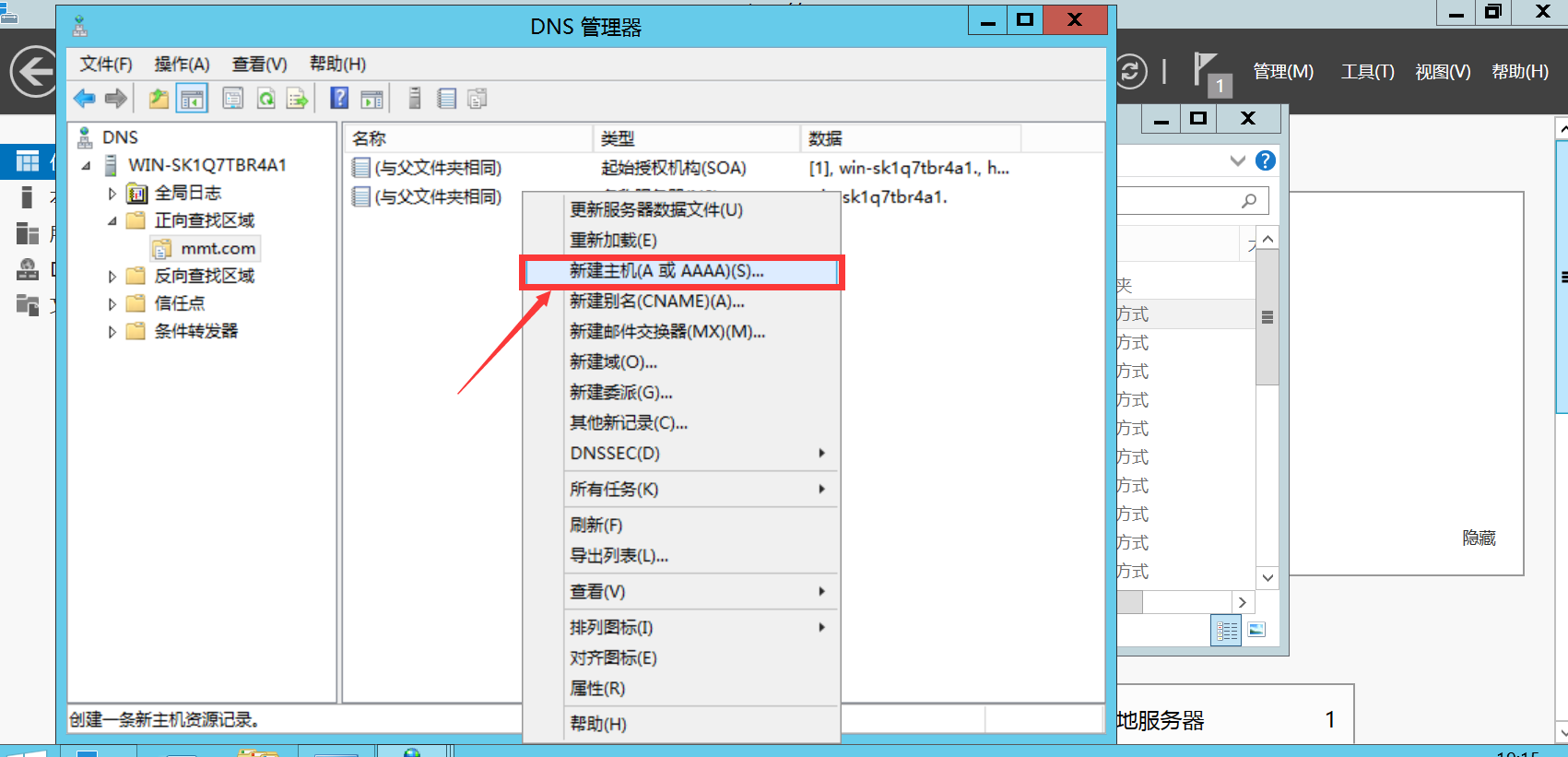
2.弹出新建主机对话框中,“名称”添“hyz”,IP地址添“192.168.1.1”,然后单击【添加主机】
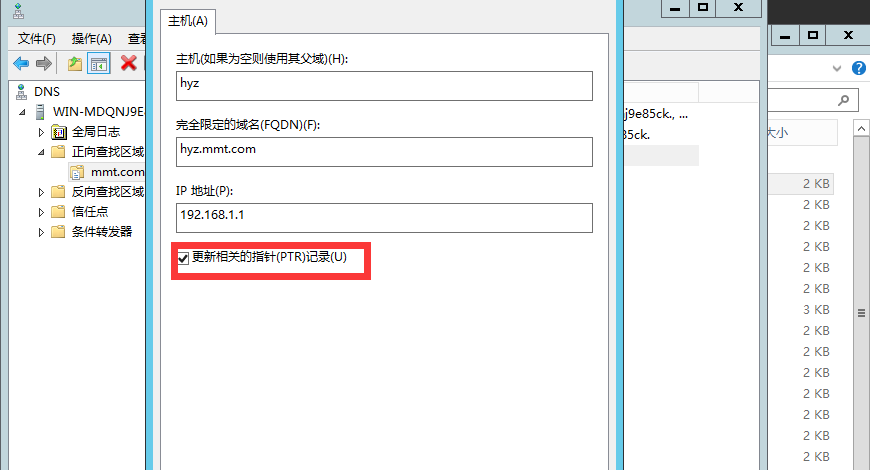
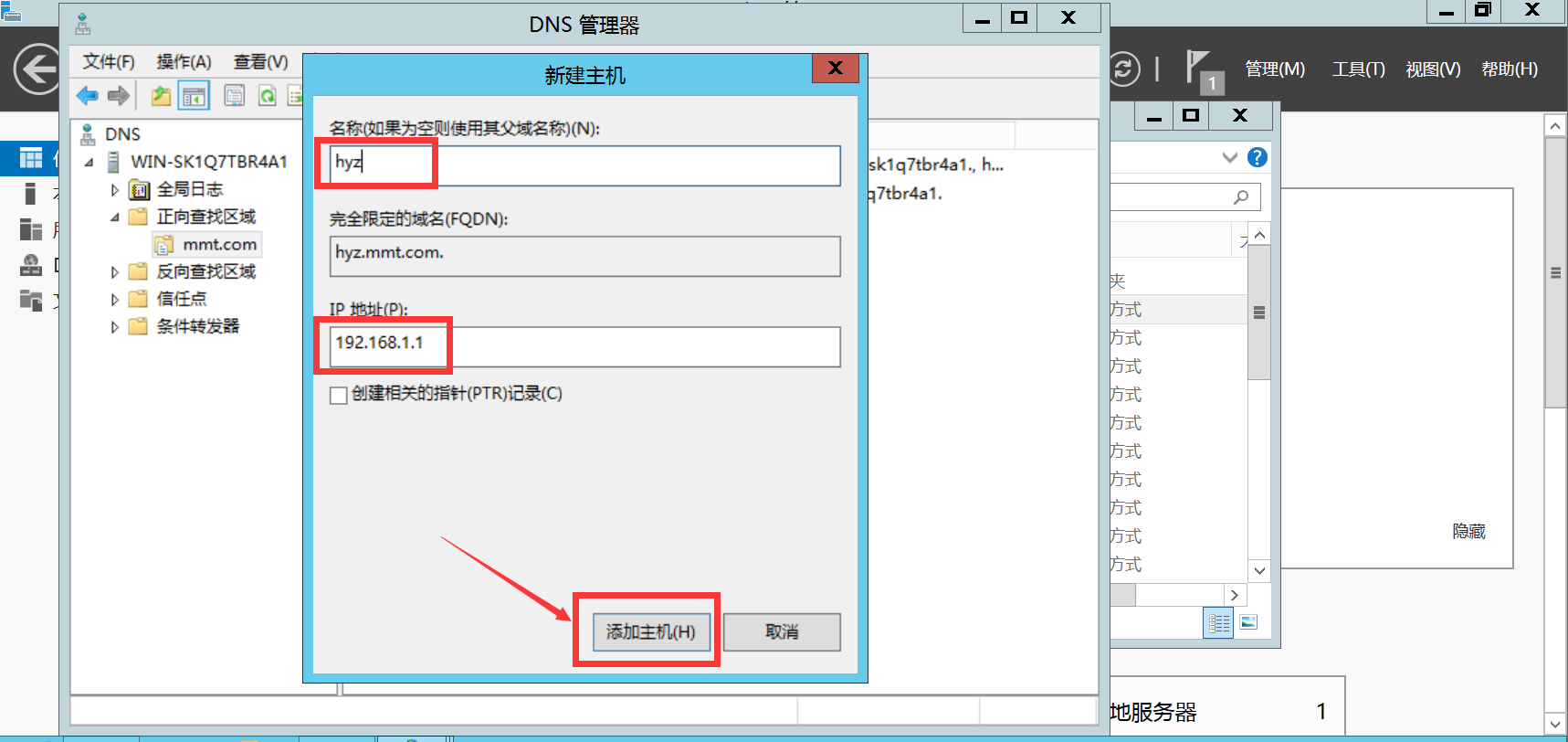
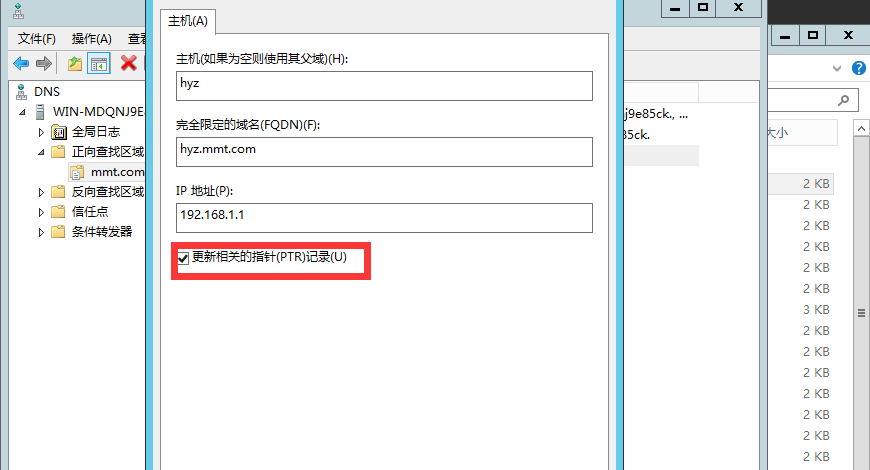
3.右击【正向查找区域】下的“mmt.com”选择【新建别名】

4.在【新建资源记录】框中的“别名”填写“zyx”,单击【浏览】按钮,找到要创建别名的FQDN,单击【确认】按钮,(在这里也可以自己手动输入),完成别名记录的创建。
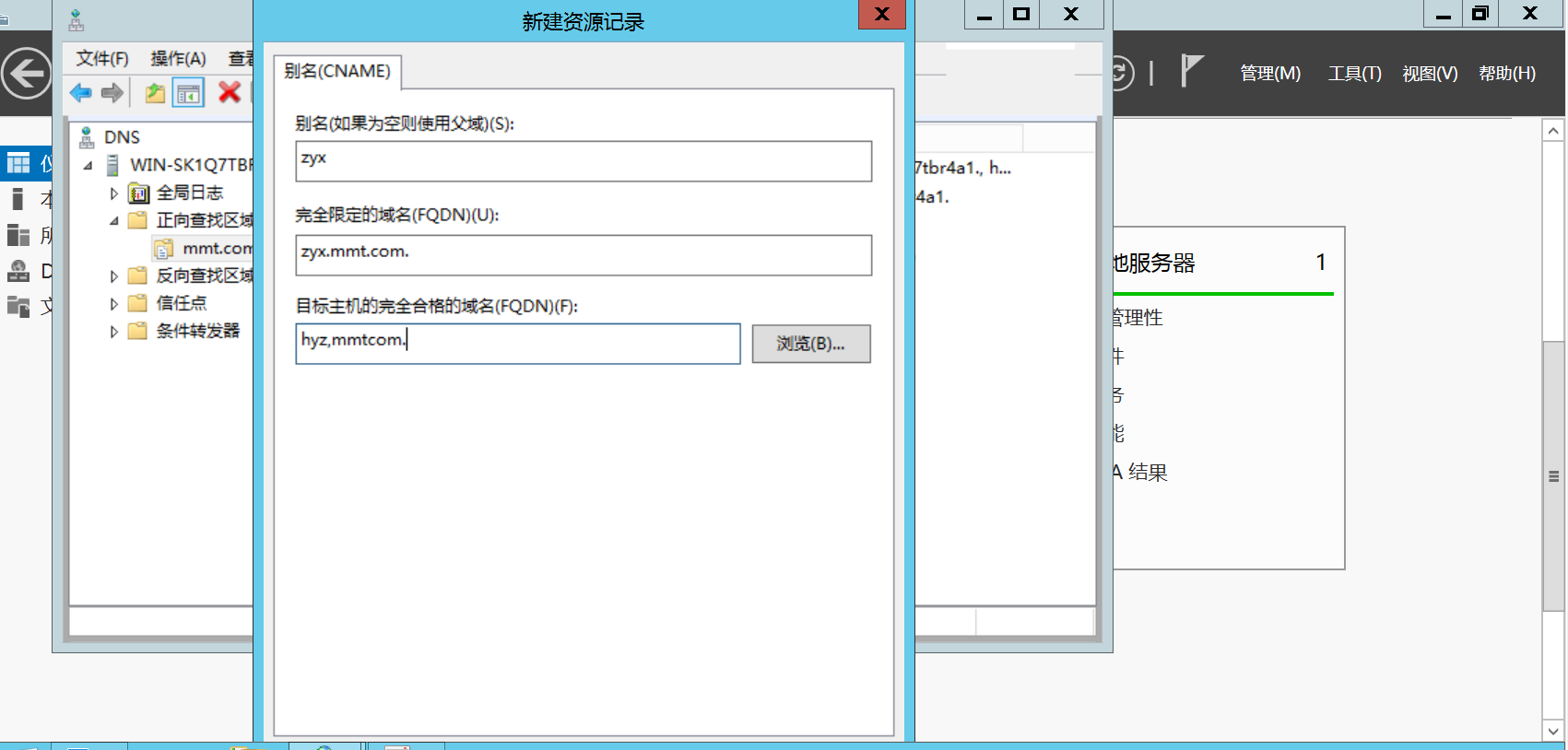
按快捷键 win+R 输入命令cmd
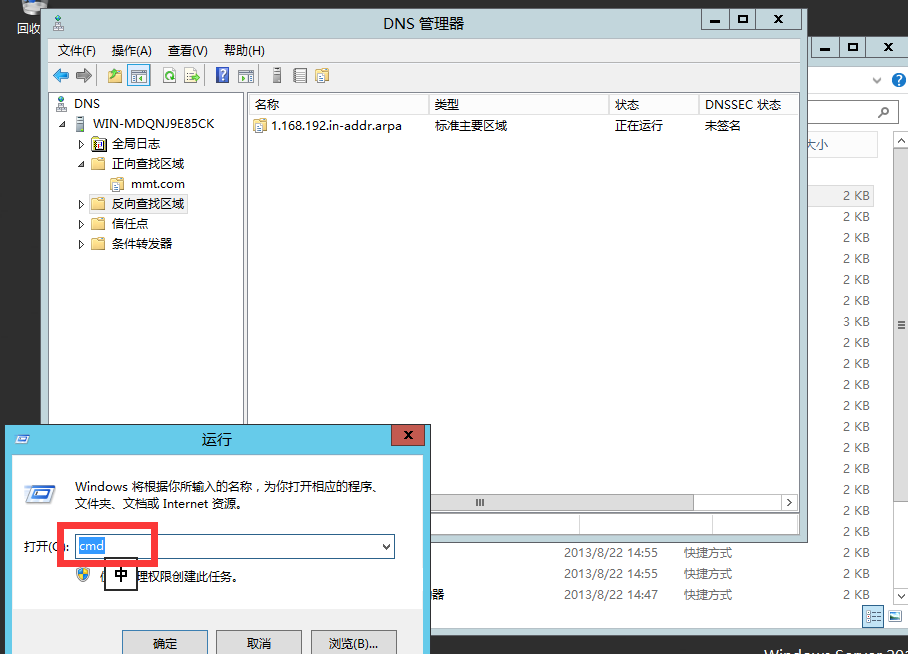
在命令行输入 nslookup